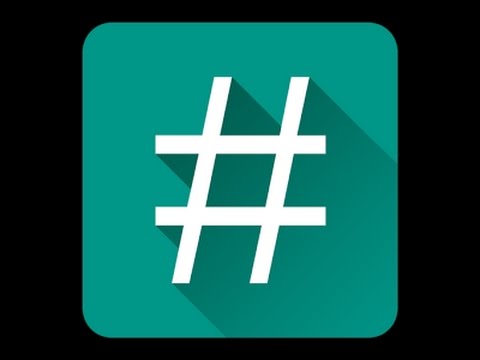„Gboard“, dar vadinama „Google“klaviatūra, yra virtualios klaviatūros programa, sukurta „Google“, skirta „Android“ir „iOS“. Ši klaviatūra siūlo spausdinimą slydimu, rašymą balsu ir daugiau funkcijų. „Gboard“taip pat pateikia tamsią temą. Šis „wikiHow“išmokys jus, kaip įjungti tamsią temą „Gboard“!
Žingsniai

1 veiksmas. Atidarykite „Gboard“klaviatūrą
Bakstelėkite „Gboard“programos nuorodą iš savo programų stalčiaus arba bakstelėkite teksto lauką, kad būtų rodoma klaviatūra.
Jei dar neįdiegėte „Gboard“programos savo telefone, eikite į „Google Play“parduotuvę ir atsisiųskite ją nemokamai

2 veiksmas. Eikite į „Gboard Settings“
Virtualioje klaviatūroje ilgai paspauskite jaustukų piktogramą ir viršuje pasirinkite krumpliaračio piktogramą. Jei naudojate „Gboard“programos nuorodą, nustatymų puslapis bus pagrindinis ekranas.
Arba eikite į Nustatymai> Sistema> Kalbos ir įvestis> Virtuali klaviatūra> „Gboard“.

Žingsnis 3. Bakstelėkite Tema
Tai bus trečias variantas Nustatymai skirtuką.

Žingsnis 4. Pasirinkite tamsią temą
Ten galite pamatyti įvairių tipų tamsias temas. Bakstelėkite Rodyti daugiau galimybė pamatyti daugiau temų. Pasirinkite norimą tamsią temą.

Žingsnis 5. Bakstelėkite TAIKYTI mygtuką
Jei norite įjungti įlipusius šalia klavišų, perjunkite pilką jungiklį tiesiai „Pagrindiniai svečiai“ tekstas.

Žingsnis 6. Baigta
Tamsi tema padeda išvengti akių įtampos tamsoje ir taupo akumuliatoriaus energiją. Jei norite atkurti numatytąją temą, pereikite prie tų pačių nustatymų ir pasirinkite kitą temą. Jūs baigėte!